هناك كلمة مرور لكل حساب عبر الإنترنت هذه الأيام للأمان ، لذا فإن تذكر الكثير من كلمات المرور قد يكون أمرًا صعبًا. على الرغم من أننا نحاول إنشاء كلمات مرور يمكننا تذكرها حتى بعد مرور 50 مرة ، فإننا نميل إلى نسيان بعضها في المرة التالية التي نسجل فيها الدخول.
من بين العديد من كلمات المرور المهمة كلمة مرور تسجيل الدخول إلى Windows (الحساب المحلي). من المحتمل أنك قد تنسى كلمة مرور الحساب المحلي أثناء تسجيل الدخول وأنت عالق. لذا ، فإن أفضل شيء يمكنك القيام به هنا هو إنشاء قرص إعادة تعيين كلمة المرور على USB لضمان عدم قفله في المرة القادمة.
لهذا ، ستحتاج إلى محرك أقراص فلاش USB وكلمة المرور الحالية. لن تكون هذه الطريقة مفيدة إذا كنت قد نسيت كلمة المرور بالفعل. هذه الطريقة هي إجراء احترازي في حالة نسيان كلمة المرور.
*ملحوظة - قرص إعادة تعيين كلمة المرور الذي أنشأته مخصص للحساب المحلي وليس لحساب Microsoft.
كيفية إنشاء قرص إعادة تعيين كلمة المرور في نظام التشغيل Windows 10
الخطوة 1: أدخل محرك القلم في جهاز الكمبيوتر الذي يعمل بنظام Windows 10 وانقر فوق بداية زر على سطح المكتب الخاص بك. الآن اكتب لوحة التحكم في مربع البحث وانقر على النتيجة.

الخطوة 2: في ال لوحة التحكم نافذة ، قم بتغيير عرض بواسطة ل أيقونات كبيرة. الآن ، انقر فوق حسابات المستخدمين.

الخطوه 3: في النافذة التالية ، على الجانب الأيسر من الجزء ، انقر فوق قم بإنشاء قرص إعادة تعيين كلمة المرور.

الخطوة الرابعة: في ال معالج كلمة المرور المنسية الذي يفتح ، انقر فوق التالي.
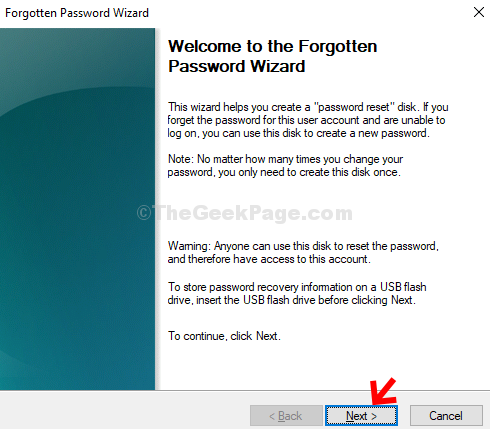
الخطوة الخامسة: الآن ، تحت أريد إنشاء قرص مفتاح كلمة المرور في محرك الأقراص التالي ، حدد محرك أقراص USB الذي تريد حفظه فيه وانقر فوق التالي.

الخطوة السادسة: في النافذة التالية ، تحت كلمة مرور حساب المستخدم الحالية، اكتب كلمة المرور الحالية للحساب المحلي ، وانقر فوق التالي.

الخطوة السابعة: الآن ، انتظر حتى يكمل المعالج إنشاء القرص وانقر التالي.

الخطوة 8: اضغط على ينهي زر لإغلاق المعالج.

هذا هو. لقد نجحت في إنشاء قرص إعادة تعيين كلمة المرور على محرك أقراص USB. الآن ، يمكنك استعادة كلمة مرور حسابك المحلي متى نسيت.

